Kodi: installazione e primi passi

Guida passo passo all’installazione e l’utilizzo di Kodi
Dopo averti illustrato le principali caratteristiche del player multimediale Kodi (vedi articolo), ti guiderò in tutti i passaggi, dall’installazione, a come abilitare la TV, all’aggiunta di una repository e all’installazione dei file zip. Cominciamo!
Guida passo passo all’installazione e l’utilizzo di Kodi
Dopo avervi illustrato le principali caratteristiche del player multimediale Kodi (vedi articolo), vi guideremo in tutti i passaggi, dall’installazione, a come abilitare la TV, all’aggiunta di una repository e all’installazione dei file zip. Ci teniamo però a sottolinare che nel nostro sito non troverete mai link o guide per installare programmi che violano le leggi sul copyright. Quello che faremo sarà solo aiutarvi a muovere i primi passi con Kodi.
IPVANISH: vuoi navigare e utilizzare KODI in anonimato e in modo del tutto sicuro? IPVanish è la soluzione. Per info e costi date un’occhiata al nostro articolo oppure visitate la pagina ufficiale cliccando su QUESTO LINK“.
PUREVPN: un altro ottimo metodo per navigare in anonimato e al sicuro su KODI, Android, iOS, Firestick e tanto altro con il 10% di SCONTO. Leggi il nostro articolo oppure clicca QUI per ricevere maggiori informazioni.
Come installare Kodi
Come accennato nel mio primo articolo, Kodi è un software multipiattaforma installabile su Windows, Linux, MacOS, Android, Raspberry Pi, iOS e tvOS.
A differenza dei vari sistemi operativi dove basta scaricare ed installare il file, il discorso si complica notevolmente su iOS, dove l’installazione di Kodi è sempre stata un grosso problema. Per installare il programma sui dispositivi iOS con Jailbreak, ti invito a leggere il wiki ufficiale in lingua inglese che trovi in questa pagina. Per chi non ha il jailbreak invece, la procedura più semplice è quella descritta in questo articolo.
Se stai utilizzando un dispositivo Fire OS come Amazon Fire TV Stick, puoi installare Kodi in questo modo. Su tutti gli altri dispositivi Android, Kodi è installabile direttamente dal Play Store di Google.
Come ottenere Kodi
- Apri il tuo browser internet preferito ed entra su kodi.tv/download.
- Clicca sull’icona relativa al tuo sistema operativo.
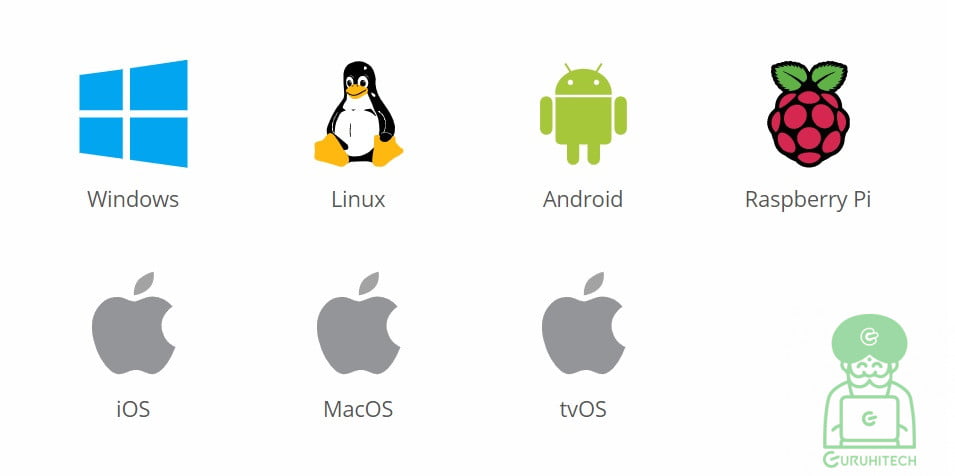
- Una volta scaricato il file, installalo come fai con qualsiasi altro file. Se stai utilizzando dispositivi iOS o Raspberry, consulta le guide ufficiale proposte sul sito.
COME IMPOSTARE LA LINGUA ITALIANA
- Avvia Kodi e clicca su Settings ossia, la seconda icona in alto a sinistra.

- Ora clic su Interface.
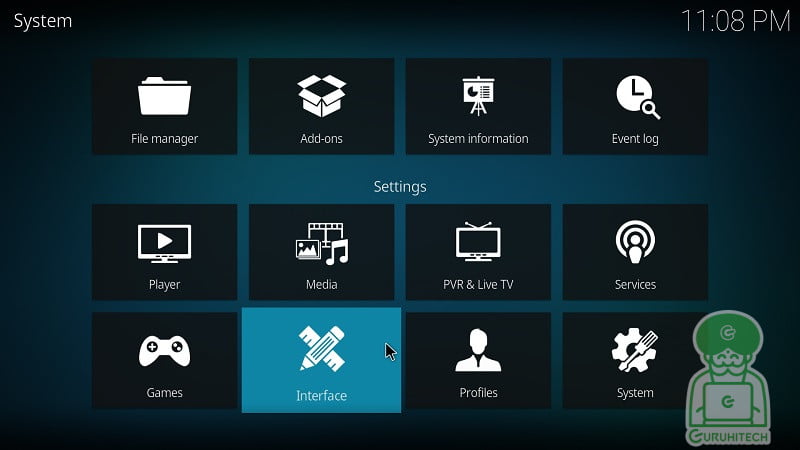
- Nella colonna di sinistra clicca su Regional e poi su Language.

- Da qui è sufficiente scorrere giù fino a Italian e cliccarci su.
- Fatto! 😎
COME INSERIRE UNA REPOSITORY
Le repository sono veri e propri indirizzi internet contenenti i file zip da installare. Molto spesso i progetti ben supportati possiedono una propria repository che viene costantemente aggiornata. Il vantaggio di installare gli add-on da repository anziché dal file zip fisico è proprio dovuto al fatto che di norma, gli add-on presenti in repo sono autoaggiornanti.
Ecco i passaggi da eseguire per aggiungere una nuova repository:
- Clicca sempre sulla seconda icona in alto a sinistra (Settings).
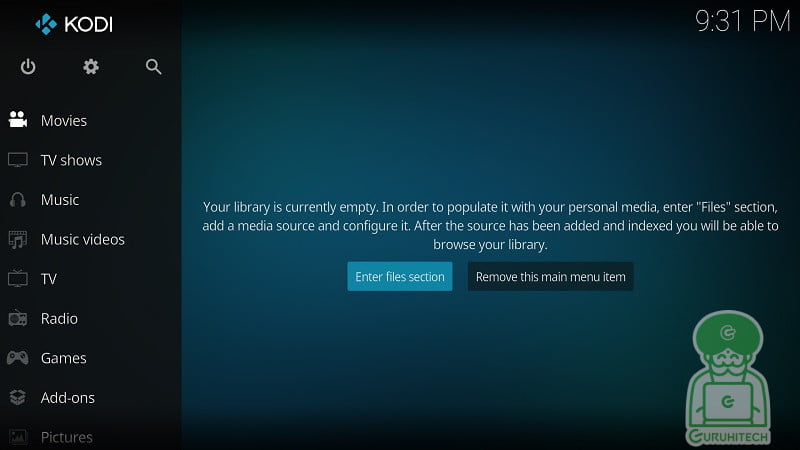
- Clicca su File.

- Nella colonna di sinistra clicca su Aggiungi sorgente.
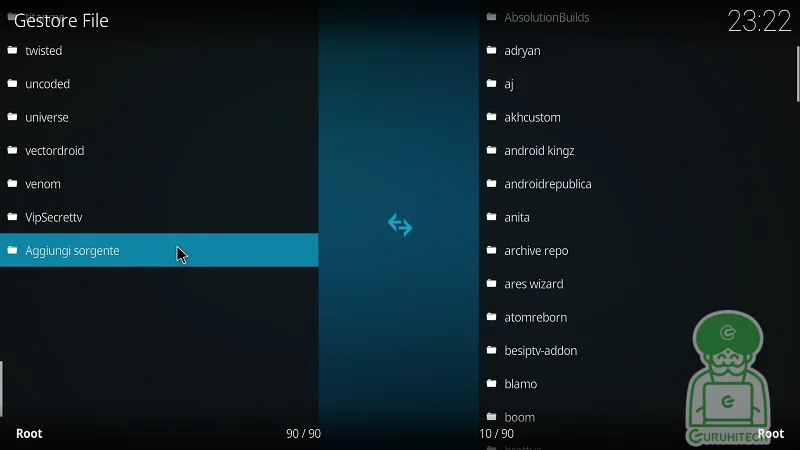
- Nella schermata successiva dovrai inserire la repository dell’add-on che devi installare. Non preoccuparti perché le guide che troverai in rete avranno tutte le indicazioni di cui hai bisogno. Una volta inserita la repository, dovrai darle un nome e poi confermare il tutto cliccando su OK.
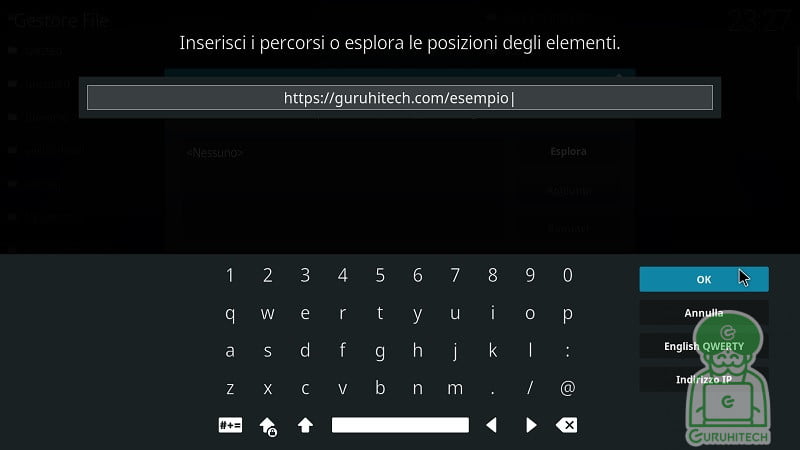
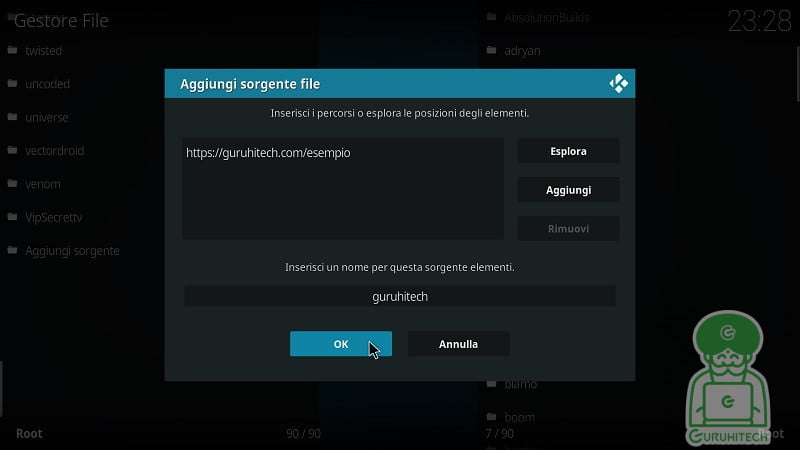
- Fatto 😎
COME INSTALLARE I FILE ZIP
Questo procedimento prevede che tu abbia già scaricato il file zip, che può essere non solo di un add-on o repository ma anche uno script… magari lo vedremo in futuro😋.
Ecco i passaggi da eseguire:
- Come al solito clicca sull’icona del Settings.

- Ora clic su Add-on.

- Quindi clic su Installa da un file zip.

- Se è la prima volta che installi un file zip su Kodi, dovrai abilitare l’installazione delle sorgenti sconosciute, cliccando su “Impostazioni“.
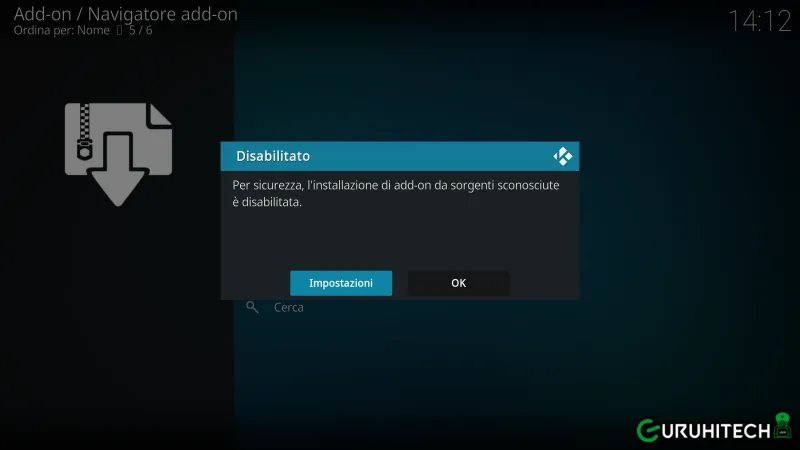
- Abilita l’opzione “Sorgenti sconosciute“.
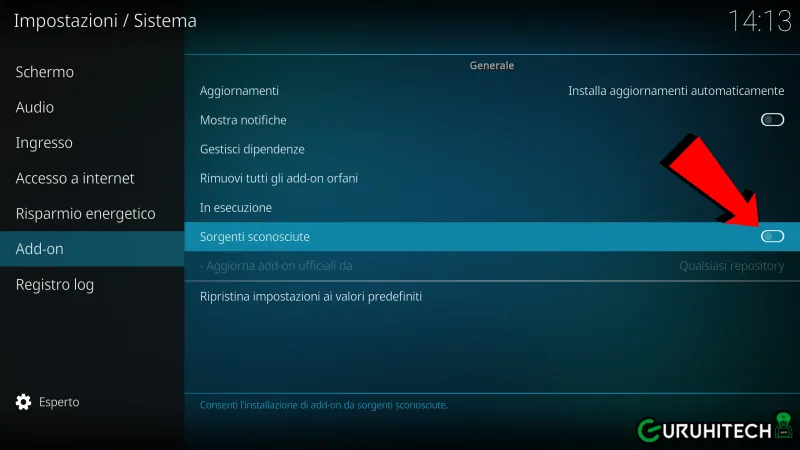
- Nel pop-up seguente, clicca su “Sì“.
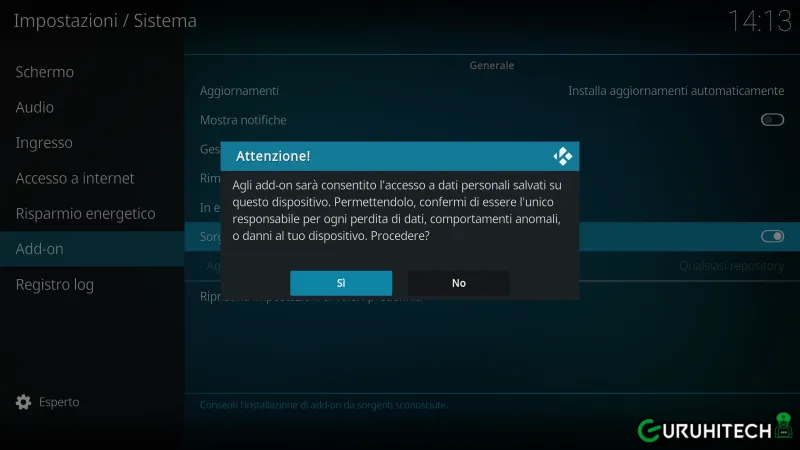
- Torna indietro e clicca nuovamente su Installa da un file zip.

- A questo punto arriva forse la fase più difficile, ovvero quello in cui dovrai cercare il file zip. Qui sta a te districarti nelle varie cartelle che variano in base al sistema operativo in uso. Nella maggior parte dei casi comunque, i file zip scaricati dovrebbero trovarsi nella cartella Downloads. Per saperne di più su come utilizzare il File Manager su Kodi, segui questa guida.
- Gli add-ons installati li ritroverai nella home di Kodi nella sezione Add-on.
- Fatto! 😎
Cosa installare su Kodi?
Purtroppo, la maggior parte degli add-on in circolazione, sono in lingua inglese. Per i migliori add-on italiani, o con contenuti in lingua italiana, leggi questo articolo. Se quello che ti interessa è lo sport, troverai i migliori add-on in questa pagina.
Ti potrebbe interessare:
Segui guruhitech su:
- Google News: bit.ly/gurugooglenews
- Telegram: t.me/guruhitech
- Facebook: facebook.com/guruhitechweb
- Twitter: twitter.com/guruhitech1
- Instagram: instagram.com/guru_hi_tech/
- Threads: threads.net/@guru_hi_tech
- GETTR: gettr.com/user/guruhitech
- Rumble: rumble.com/user/guruhitech
- VKontakte: vk.com/guruhitech
- MeWe: mewe.com/i/guruhitech
- Skype: live:.cid.e496a29c3d8dfd2
- WhatsApp: bit.ly/whatsappguruhitech
Esprimi il tuo parere!
Ti è stato utile questo articolo? Lascia un commento nell’apposita sezione che trovi più in basso e se ti va, iscriviti alla newsletter.
Per qualsiasi domanda, informazione o assistenza nel mondo della tecnologia, puoi inviare una email all’indirizzo guruhitech@yahoo.com.
